[Problem løst] FaceTime fungerer ikke og holder seg fast ved tilkobling
FaceTime gir en ny måte for oss å kommunisere med våre venner og familie via Wi-Fi eller mobildata. Mens det er tidspunkter som FaceTime ikke fungerer som de skal på iPhone, iPad eller OS X.
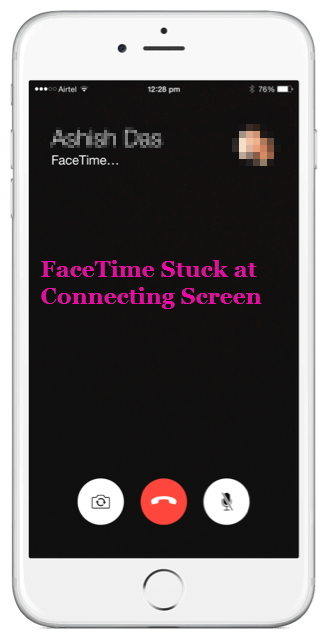
"Jeg prøver å bruke FaceTime, og det vant bare" tkoble. Dette har skjedd før mellom min iPhone og nå skjer det også med min iPad. Mangler jeg noe? " "Jeg er i UAE, og når jeg prøver å Facetime det ringer og deretter sier tilkobling i lang tid. Etter en stund sier det Facetime failed."
Hvis du blir møtt med det samme problemet, det vil si, FaceTime vil ikke "koble til og feile, eller FaceTime vil ikke aktivere, les videre og prøv triksene én for én for å feilsøke dette problemet.
Feilsøking av FaceTime-tilkoblingsproblemer
Bruk disse metodene nedenfor for å fikse FaceTime gjentatte ganger på å bli sittende fast på "Connecting" -skjermen.
1: Start iOS-enhet på nytt
Å starte på nytt en iPhone er det første du børgjør når noe ikke fungerer ordentlig uten en kjent grunn. Jeg anbefaler deg å bruke et gratis verktøy - Tenorshare ReiBoot - for å tvinge til å starte en iPhone eller iPad / iPod touch på nytt uten mye krefter.
Installer dette gratis iOS-omstartverktøyet til PC / Mac og koble iOS-enheten til datamaskinen med USB-kabel. I hovedgrensesnittet, klikk "Enter Recovery Mode"
Om mindre enn 20 sekunder vil du se en iTunes-logo med USB-kabel på enhetens skjerm. Og klikk deretter på "Avslutt gjenopprettingsmodus" for å starte enheten opp til normalt.

Forsøk å starte en FaceTime-tilkobling, så får du FaceTime til å fungere igjen. Hvis dette ikke gjør susen, kan du prøve de andre metodene nedenfor.

Forsøk å starte en FaceTime-forbindelse, så får du FaceTime igjen. Hvis dette ikke gjør susen, kan du prøve de andre metodene nedenfor.
2: Oppdater enheten din til den nyeste versjonen av iOS eller OS X
Hvis iOS-enhetene dine eller Mac-en ikke har oppdatert til den nyeste tilgjengelige versjonen, bør du oppdatere til den nyeste versjonen for å prøve. De fleste problemer kan løses eller lindre den siste versjonen.
3: Hvis du ikke kan ringe eller motta FaceTime-anrop
Følg disse trinnene hvis du ikke kan ringe FaceTime.
- Forsikre deg om at både du og personen du ringer bruker en rask Wi-Fi- eller mobilforbindelse.
- Hvis du prøver å bruke FaceTime over mobiltelefon, må du forsikre deg om at Bruk cellulære data er på for FaceTime. Gå til Innstillinger> Mobil> Bruk mobil data for, og slå på FaceTime.
- Gå til Innstillinger> FaceTime og sørg for at FaceTime er slått på.
- Gå til Innstillinger> Generelt> Dato og tid og slå på Sett automatisk.
4: Reactivating FaceTime i iOS og OS X
- I iOS-enhet må du åpne Innstillinger-appen og gå til FaceTime.
- Flytt bryteren til AV-stilling.
- Flytt bryteren til PÅ-positivt. Du vil se meldingen "venter på aktivering ...".

Hvis du støter på FaceTime vil ikke aktivere eller ikke er tilgjengelig på Mac, følg trinnene nedenfor for å aktivere eller reaktivere FaceTime på Mac.
Åpne FaceTime-applikasjonen i OS X og gå til FaceTime på toppmenyen, og velg Innstillinger. Å flytte FaceTime til OFF og deretter tilbake til ON vil fullføre reaktiveringsprosedyren.

5: Tilbakestill nettverksinnstillinger
Å tilbakestille nettverksinnstillinger fjerner alle lagredeWi-Fi-nettverk, Bluetooth-sammenkoblingsposter, VPN- eller APN-innstillinger, men det vil ikke slette andre data og innstillinger på enheten din, så det er verdt å prøve når du ikke kan koble til FaceTime.
I Innstillinger> Generelt> Tilbakestill velger du Tilbakestill nettverksinnstillinger. Dette vil ta noen minutter.

6: Reparer iOS-system
Hvis ingen av de ovennevnte metodene hjelper degfikse FaceTime-tilkoblingsfeilen, det kan ha noe med iOS-systemet å gjøre, for eksempel tap av systemfiler eller skade på systemet. I dette tilfellet kan du gjenopprette iOS-system ved å reparere operativsystemet ved hjelp av Tenorshare ReiBoot.
Les mer: Hvordan reparere iOS-systemkrasj / fryse / feil uten datatap



![[Løst] FaceTime-kamera fungerer ikke på MacBook](/images/os-x/solved-facetime-camera-not-working-on-macbook.jpg)





![[Løst] Slik fikser du FaceTime-kameraet som ikke fungerer på iPhone](/images/fix-iphone/solved-how-to-fix-facetime-camera-not-working-on-iphone.jpg)